Muchos de los Windows Insiders tenían problemas para abrir la aplicación Office Preview en Windows 10 TP. Aplicaciones como la aplicación de previsualización de Word o varias otras aplicaciones modernas, cuando se lanzan, no se abren o muestran un error Esta aplicación no puede abrirse, Compruebe el almacén de Windows para más información .
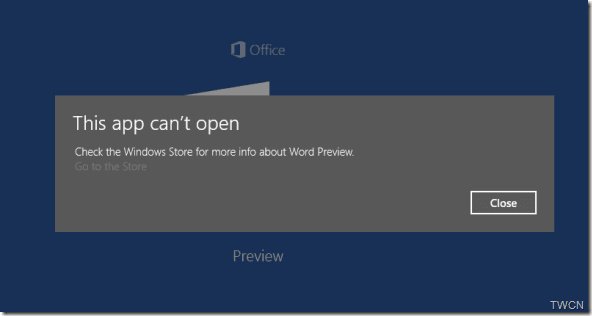
Esta aplicación no puede abrirse, consulte la tienda de Windows para obtener más información
Microsoft ha identificado la causa y ha proporcionado una solución.
Qué causó el problema
El problema estaba relacionado con el Store Licensing Service . A las aplicaciones de previsualización se les dio una licencia que se agotó con demasiada rapidez. Esto fue arreglado el 23 de febrero. Pero esto dio lugar a otro problema en el que la Tienda no puede adquirir una nueva licencia si ya existía una, incluso si la licencia había expirado. La eliminación y reinstalación no borra la caché, por lo que la aplicación no obtiene la licencia al inicio. Si hubiera instalado la aplicación antes del 23 de febrero, entonces habría llegado a este problema y la eliminación y reinstalación de la aplicación no solucionaría el problema.
Solución
Andrew Moss de Microsoft explicando el problema ha publicado la solución en el Community . Es una solución provisional hasta que se disponga de una solución. Lo que hace esta solución es purgar todas las licencias almacenadas en caché en el dispositivo y permitir la actualización de todas las licencias válidas. Una vez hecho esto, deberá eliminar Word Preview, PowerPoint Preview y Excel Preview y volver a adquirirlos de la tienda (y de otras aplicaciones si también muestran los mismos síntomas)
Aquí están las instrucciones paso a paso
1. Abra el Bloc de notas y pegue el siguiente texto en el documento en blanco
eco off net stop clipsvc si "%1"=="" ( echo ====== RESPALDO DE LICENCIAS LOCALES move %windir%serviceprofiles%serviceprofiles%serviceprofiles%serviceprofiles%serviceprofiles%serviceprofiles%serviceprofiles%serviceprofiles%serviceprofiles%serviceprofiles%serviceprofiles%serviceprofiles%serviceprofiles%serviceprofiles%serviceprofiles%serviceprofiles%servicepf%serviceprofiles%servicepf%servicepf%servicepfrosoftclipsvctokens%kens ) si "%1"=="recuperar" ( echo ====== RECUPERANDO LICENCIAS DE BACKUP copy %windir%serviceprofiles%serviceprofiles%serviceprofiles%serviceprofiles%serviceprofiles%serviceprofiles%serviceprofiles%serviceprofiles%serviceprofiles%serviceprofiles%serviceprofiles%serviceprofiles%serviceprofiles%serviceprofiles%serviceprofiles%serviceprofiles%serviceprofiles%serviceprofiles%serviceprofiles%servicepf%serviceprofiles.com ) clips de inicio netovc
>
2. Guarde el archivo con algún nombre como «activelic.bat» (observe la extensión.bat)
3. Haga clic con el botón derecho del ratón en el botón Inicio (logotipo de la ventana), abraSímbolo del sistema (Admin). Ejecute el archivo batch desde esta línea de comandos de administración.
4. Vaya al menú Inicio y desinstale la aplicación que muestra el comportamiento.
5. Ve a la Tienda Gris y readquiere la aplicación. Lánzalo y ahora debería abrirse, readquirir una nueva licencia válida.
Lo que está haciendo el script es detener el servicio de licencia de cliente (que puede no estar ejecutándose) renombrando la caché y reiniciándola de nuevo. La caché se actualizará a medida que se ejecuten las aplicaciones.
Funcionó perfectamente para mí. Estaba teniendo el problema con las aplicaciones Word Preview, Excel Preview y PowerPoint Preview. Después de ejecutar el script, desinstalarlo y reinstalarlo, funciona bien.
Contenido Relacionado
[pt_view id=»1047b4eroy»]
